使用 GroupDocs.Viewer for .NET 将档案转换为具有自定义文件名的 PDF
介绍
需要将 ZIP 或 RAR 等存档文件转换为具有特定文件名的 PDF 文档吗?避免渲染后手动重命名的耗时任务。本教程演示如何在使用 GroupDocs.Viewer for .NET 渲染存档时设置自定义文件名。
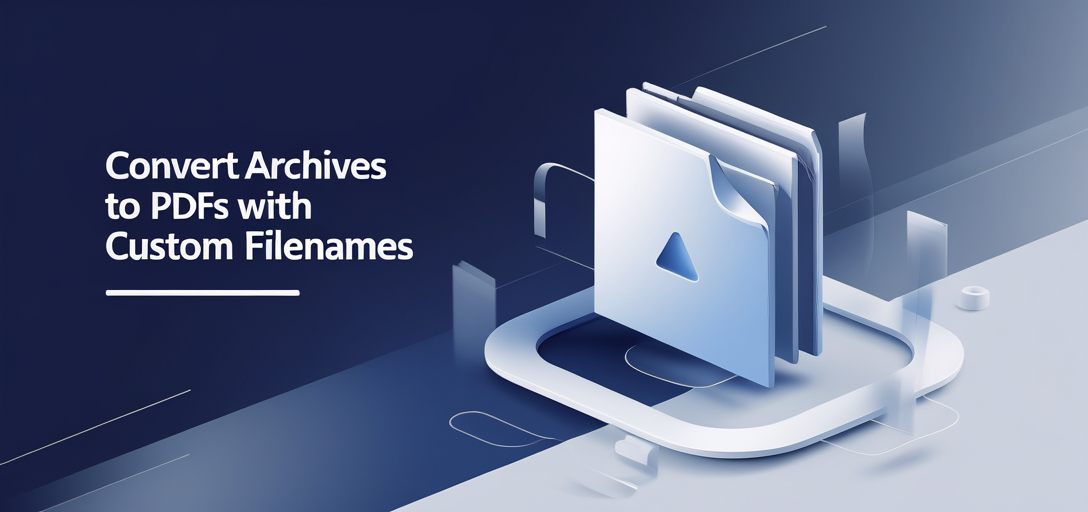
您将学到什么:
- 为 .NET 设置并配置 GroupDocs.Viewer。
- 逐步将存档文件转换为具有指定文件名的 PDF。
- 此功能的实际应用。
- 性能优化技术。
在深入实施步骤之前,让我们先回顾一下先决条件。
先决条件
所需的库、版本和依赖项
要遵循本教程,请确保您已具备:
- GroupDocs.Viewer for .NET 版本 25.3.0。
- 使用 Visual Studio 或任何支持 .NET 应用程序的兼容 IDE 设置的开发环境。
- C# 编程的基本知识。
为 .NET 设置 GroupDocs.Viewer
安装
首先使用以下方法之一安装 GroupDocs.Viewer:
NuGet 包管理器控制台:
Install-Package GroupDocs.Viewer -Version 25.3.0
.NET CLI:
dotnet add package GroupDocs.Viewer --version 25.3.0
许可证获取步骤
GroupDocs 提供免费试用和临时许可证来测试他们的库:
基本初始化
以下是如何在 C# 项目中初始化 GroupDocs.Viewer:
using System;
using GroupDocs.Viewer;
class Program
{
static void Main(string[] args)
{
using (Viewer viewer = new Viewer("path/to/your/archive.zip"))
{
// 初始化完成,准备渲染。
}
}
}
实施指南
使用指定文件名渲染存档文件
概述
此功能允许您在指定输出文件名的同时将存档文件呈现为 PDF 格式。
步骤 1:设置查看器和选项
首先设置 Viewer 对象并配置 PDF 渲染选项:
using System;
using System.IO;
using GroupDocs.Viewer;
using GroupDocs.Viewer.Options;
class Program
{
static void Main(string[] args)
{
string outputDirectory = "YOUR_DOCUMENT_DIRECTORY";
using (Viewer viewer = new Viewer("path/to/your/archive.zip"))
{
PdfViewOptions options = new PdfViewOptions(Path.Combine(outputDirectory, "custom-filename.pdf"));
// 将档案渲染为具有指定文件名的 PDF
viewer.View(options);
}
}
}
步骤2:参数和配置说明
- 查看器:使用您的存档文件的路径进行初始化。
- PDF查看选项:接受一个字符串参数来指定输出 PDF 的文件名。
故障排除提示
- 运行代码之前确保输出目录存在。
- 验证您是否具有指定路径的写入权限。
实际应用
用例和集成可能性
- 自动生成报告:将存档的报告转换为具有预定义文件名的 PDF,以保持文档的一致性。
- 发票存档:从 ZIP 文件自动生成 PDF 发票,根据发票详细信息指定文件名。
- 电子邮件附件:集成将附件下载为存档的电子邮件客户端时使用此功能。
集成可能性
- 与 .NET Web 应用程序集成以实现动态文档呈现。
- 与云存储 API 结合,直接在云中获取和呈现存档文档。
性能考虑
优化性能
- 资源管理:确保妥善处置
Viewer使用的对象using语句以防止内存泄漏。 - 批处理:异步处理大批量文件以优化资源使用。
使用 GroupDocs.Viewer 进行 .NET 内存管理的最佳实践
- 操作后始终通过处置查看器对象来释放资源。
- 避免一次性将大文件加载到内存中;尽可能使用流式传输。
结论
在本教程中,我们探讨了如何使用 GroupDocs.Viewer for .NET 将存档文件渲染为具有指定文件名的 PDF。按照以下步骤操作,您可以简化文档管理流程并确保文件命名约定的一致性。
后续步骤:
- 尝试 GroupDocs.Viewer 中可用的其他渲染选项。
- 探索集成可能性以增强您的应用程序。
号召性用语: 今天就尝试在您的项目中实施此解决方案,看看它在有效管理存档文档方面有何不同!
常见问题解答部分
常见问题
- 我可以使用 GroupDocs.Viewer 呈现其他文件格式吗?
- 是的,GroupDocs.Viewer 支持档案以外的多种文档格式。
- 指定文件名时有哪些限制?
- 文件名必须符合操作系统的命名约定和长度限制。
- 如何处理渲染过程中的错误?
- 实现 try-catch 块来捕获异常并记录错误以便进行故障排除。
- 是否可以渲染为 PDF 以外的格式?
- 当然,GroupDocs.Viewer 支持 HTML、图像格式等等。
- 此功能可以在 Web 应用程序中使用吗?
- 是的,将 GroupDocs.Viewer 集成到 ASP.NET 或其他基于 .NET 的 Web 框架中以进行在线文档呈现。